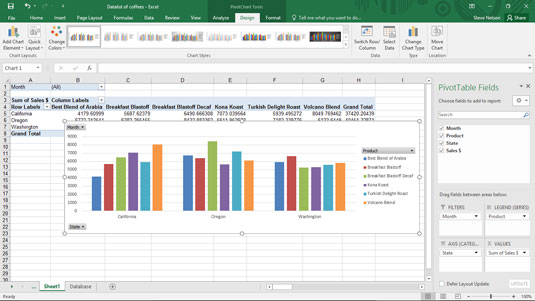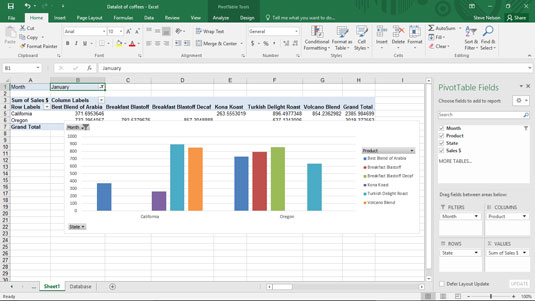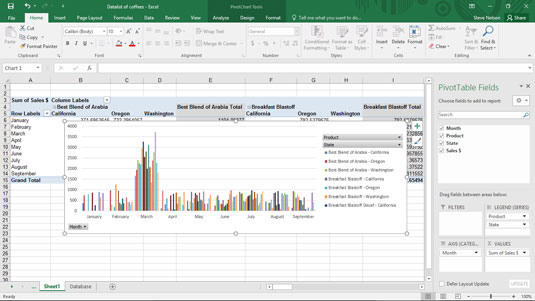Þú getur aðgreint gögn í Excel snúningstöflum með því að setja upplýsingar á mismunandi töflur. Til dæmis, ef þú dregur Mánaðargögn atriðið í síur reitinn (í neðri hluta PivotTable Fields listanum), bætir Excel mánuðihnappi við vinnublaðið (á eftirfarandi mynd birtist þessi hnappur í reitum A1 og B1).
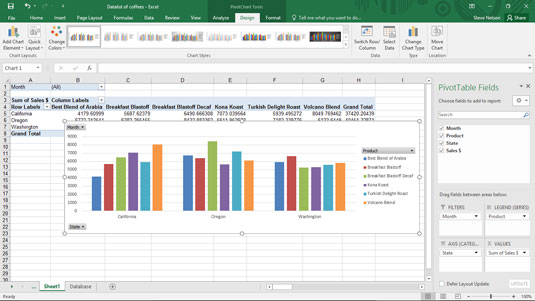
vá. Nú geturðu notað mánuði til að krosstöflur.
Þessi hnappur, sem er hluti af snúningstöflunni á bak við snúningstöfluna þína, gerir þér kleift að skoða söluupplýsingar fyrir alla mánuðina, eins og sýnt er, eða bara einn af mánuðinum. Þessi kassi er sjálfgefið stilltur til að sýna alla mánuðina (Alla). Hlutir byrja hins vegar að gerast þegar þú vilt skoða aðeins eins mánaðar gögn.
Til að sýna sölu fyrir aðeins einn mánuð skaltu smella á örvarnarhnappinn hægra megin við mánuð í snúningstöflunni. Þegar Excel birtir fellilistann skaltu velja mánuðinn sem þú vilt sjá sölu fyrir og smelltu síðan á Í lagi. Þessi mynd sýnir sölu fyrir aðeins janúarmánuð. Þetta er svolítið erfitt að sjá, en reyndu að sjá orðin Mánuður og janúar í hólfum A1 og B1.
Þú getur líka notað sneiðar og tímalínur til að sía gögn.
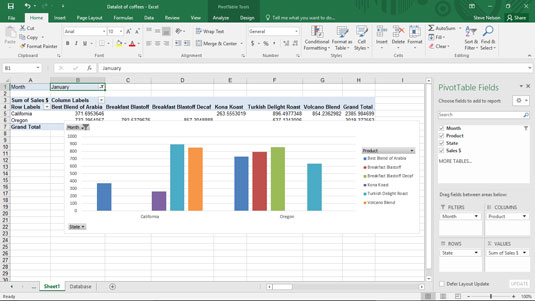
Þú getur síað upplýsingar um snúningsrit líka.
Til að fjarlægja hlut úr snúningstöflunni, dragðu einfaldlega hnappinn á hlutnum aftur á listann með snúningstöflureitum.
Þú getur líka síað gögn út frá gagnaröðinni eða gagnaflokknum. Þegar um er að ræða snúningsritið sem sýnt er geturðu gefið til kynna að þú viljir sjá upplýsingar fyrir tiltekna gagnaröð með því að smella á örvarhnappinn hægra megin við fellilistann fyrir dálkamerki. Þegar Excel birtir fellilistann yfir kaffivörur skaltu velja kaffið sem þú vilt sjá sölu fyrir. Þú getur notað Row Labels fellilistann á svipaðan hátt til að sjá sölu fyrir aðeins tiltekið ríki.
Ef þú hefur unnið með pivot-töflur gætirðu munað að þú getur krosstöflur eftir fleiri en einni línu eða dálki. Þú getur gert eitthvað mjög svipað með pivot töflum. Þú getur orðið ítarlegri í gagnaröðunum þínum eða gagnaflokkunum með því að draga annan reit í Legend eða Axis reitinn.
Þessi mynd sýnir hvernig snúningstaflan lítur út ef þú notar State til að bæta við nákvæmni við vörugagnaröðina.
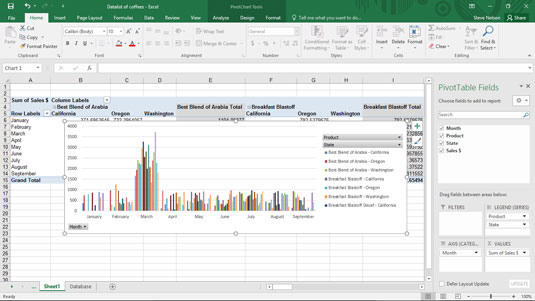
Enn ein krosstöflun á gögnunum.
Stundum er mikið af nákvæmni í krosstöflu skynsamleg. En það er skynsamlegra að hafa mörg línuatriði og marga dálkahluti í snúningstöflu en að bæta við miklu nákvæmni við snúningstöflur með því að búa til ofurfínar gagnaraðir eða gagnaflokka. Of mikil nákvæmni í snúningsriti breytir myndritinu þínu í ómögulegt að skilja sjónrænt rugl.